この時代のカメラは、スマートフォンであれガジェットであれ、大切な人とのかけがえのない日常の思い出を記録するのに欠かせません。特にカメラ付き携帯電話を使用する場合は、携帯性に優れています。多くの場合、私たちはどこへ行っても自撮りをします。自撮り写真は、私たちが望むアウトプットをどのように反映しているかを確認するのに最適な方法です。ただし、ミラーリング効果で録画および保存されているビデオがあります。これにより、不適切な表示が発生します。同様に、そのような美学を達成するために必要なのは、完璧なビデオだけです。これはあなた自身のガジェットの問題でもありますか?動画ファイルの表示パースペクティブを変更する簡単な方法があります。適用する ミラーフロントカメラ それらは、以下にリストされているさまざまなアプリの助けを借りて行うのが簡単な仕事です.
パート1.ミラーフロントカメラの簡単な定義
フロントカメラのミラーリングとは、ビデオや写真のビューまたは表示の視点をミラーリングすることです。これは何を意味するのでしょうか?それを説明する最良の方法は、あなたのイメージが鏡の前に現れているかのようです.これは通常、ガジェットの前面カメラを使用することで発生します。たとえば、右頬にほくろがある場合、ミラーリングすると、出力ファイルの左頬に表示されます。それらを編集するだけで、元のまたは実際の視点を得ることができます。ミラー自撮りカメラのビデオは、利用可能なさまざまなアプリを使用して簡単に反転できます。この記事では、使用できる最適なツールをまとめました。
パート2。 iPhoneでフロントカメラをミラーリングするための基本的な手順
写真アプリ – iPhone ユーザーに最適
iOS モバイル ユーザーの場合は、デフォルトのギャラリー アプリを使用してください。この優れたフリーウェアは、特にフロントカメラで撮影されたビデオを完全にミラーリングまたは反転できます。さらに、それを収容するための余分なスペースは必要ありません。内蔵されており、すべてアクセス可能です。それだけでなく、ギャラリー設定でそれらを強化することもできます。これには、照明の調整、効果やフィルターの適用、オプションの回転、ビデオ クリップのトリミングが含まれます。これらの便利なガイドラインに従って、自分で試してみてください。 ミラーフロントカメラ iPhoneで。
ステップ1最初に行う必要があるのは、基本的に、フォト アプリであるギャラリー アプリに直接アクセスすることです。動画の中から目的のファイルを選択します。次に、 編集 タブを開始します。
ステップ2その後、 フリップ ボタンをクリックします。自分で操作することで、表示するパースペクティブや表示を好きなように変更できます。
ステップ3すべてを終了するには、目的のボタンをクリックして保存し、iPhone のギャラリーで最終出力を確認します。
[pros-cons-1 pros-1=”組み込みのギャラリー アプリ。” pros-2="基本的な編集のニーズを満たしています。" cons-1="ツールには変換機能がありません。" /]パート 3. Android アプリを使用してフロント カメラ ファイルをミラーリングする方法
VideoFlip を効率的に利用する方法
ただし、これらの機能は iPhone ユーザーだけに限定されているわけではありません。 Android デバイスを使用してミラー フロント カメラ ファイルを編集することもできます。 VideoFlip の助けを借りて、基本的な方法で行動し、良い結果を得ることができます。さらに、消費するメモリ容量について心配する必要はありません。このツールは、デバイスのほんの一部しか必要としません。動画ファイルを完成させるシームレスなプロセスを開始しましょう!考慮すべき簡単な手順を次に示します。
ステップ1まず、アプリをダウンロードしてすぐにインストールする必要があります。
ステップ2インストールしたら、自分で、表示のパースペクティブを変更する適切なビデオを選択します。
ステップ3完了するには、右上のインターフェイス領域にある [保存] ボタンを探します。
[pros-cons-1 pros-1=”包括的なボタンで作られています。” pros-2 =「ストレージの消費量が少ない。」 cons-1="機能は反転と回転の調整のみです。" /]パート 4. 優れたミラー録画の自撮りカメラ ビデオ
AVAide Video Converter の使用
これらのモバイルの方法とは別に、デスクトップ ツールを使用してミラー フロント カメラのビデオを編集することもできます。その中で優れているのは、 AVAideビデオコンバーター.この驚くべきデスクトップ ソフトウェアは、その無制限の機能で懸念事項を覆し、目的の成果を達成することができます。ミラーリングされたファイルを自由に反転できます。このツールには、回転オプション、90 度設定による反転、適用された変更を監視するプレビュー画面などの革新的な機能も備わっています。さらに、Mac、Linux、Windows などのさまざまなプラットフォームでサポートされています。以下にリストされている効率的な手順を確認してください。
- さまざまなオペレーティング システム (Windows および Mac) からダウンロードできます。
- 調整された効果と設定を監視するためのプレビュー画面で作られました。
- ビデオ ファイルの元の品質を保持します。
- メディア ツールボックスは、変換機能を使用してアクセスできます。
ここにリストされているのは、ソフトウェアを快適に操作するための簡単なステップバイステップの手順です。
ステップ1ブラウザで の公式 Web ページにアクセスします。 AVAideビデオコンバーター.ソフトウェアをダウンロードして、デスクトップにインストールするだけです。完了したら、開いて見つけます ビデオ回転r ボタンをクリックしてからクリックします。
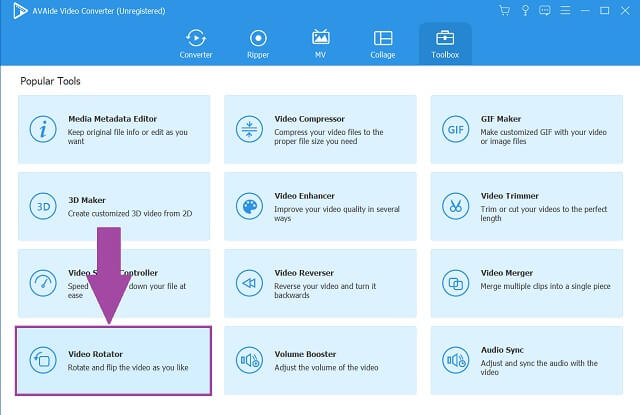
ステップ2次に、ストレージまたはギャラリーからターゲット ファイルを選択します。その後、ビデオをインターフェイスにインポートまたはドラッグします。
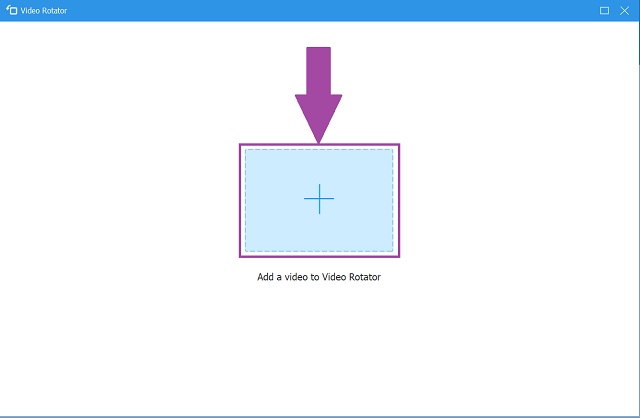
ステップ3調整パネルにある 2 つの反転ボタンをタップして、ビデオを反転するだけです。ビデオを左、右、さらには上下に反転させて管理できます。ローテーションを行って、タスクを完全に達成することもできます。
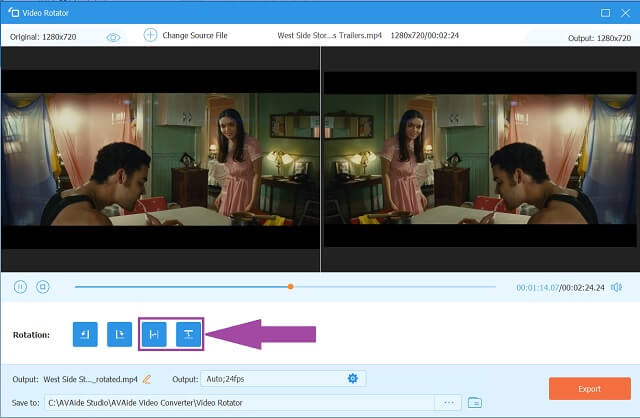
ステップ4調整したら、 輸出 ボタンをクリックしてから、すぐにクリックします。ファイルは新しい表示パースペクティブで保存されます。
ステップ5デバイスのウォールまたはデスクトップからファイル指定で保存したファイルをチェックアウトして調べます。
[pros-cons-1 pros-1=”一般的なオペレーティング システムでサポートされています。” pros-2="プリセット設定あり。" pros-3 =「強化の選択肢がたくさんあります。」 pros-4 =「高速加速プロセス。」 cons-1="無料トライアルは期間限定です。" /]パート5.ミラーフロントカメラビデオのよくある質問
ミラー フロント カメラ ビデオに関するよくある質問。
携帯電話のカメラの「ミラー」という用語は何ですか??
ビデオ ファイルの反転は、元のビデオ映像からミラー効果を適用するための編集プロセスまたは調整です。
コンピューターを使用してビデオを反転できますか?
「鏡」という用語は、文字通り鏡を見たときの反射を表すために使用されます。キャプチャ時に表示される画像は、完全に反転したパースペクティブ ディスプレイです。
ミラーリングは元の品質に悪影響を及ぼしますか?
使用しているアプリによって異なります。そのような懸念を確実にするために、 AVAideビデオコンバーターのフリッピングまたはミラーリング機能は、使用するのに最適なソフトウェアです。高速かつ安心の高品質製品。
良い自撮り動画が欲しくないのは誰ですか?私達の中に居ない。 iPhone の Photo アプリと VideoFlip は、スマートフォンを利用することで、ミラー フロント カメラ ビデオのニーズを満たすことができます。 AVAideビデオコンバーター 初心者として、またはプロのニーズに合わせて必要なものです。上記の便利な方法で、そのユニークで無限の機能を楽しむことができます。これは今までで最高のアプリです!
品質を損なうことなくビデオ、オーディオ、DVDを変換する最も包括的なメディアコンバータ。






 安全なダウンロード
安全なダウンロード


